Figma – популярный инструмент для дизайна, который позволяет создавать различные элементы интерфейса, включая прямоугольники. Простота использования и мощные функции делают Figma одним из лучших выборов для создания графических проектов.
Для создания прямоугольника в Figma необходимо выполнить несколько простых шагов. Сначала откройте документ или создайте новый проект. Затем выберите инструмент Rectangle (прямоугольник) из панели инструментов, либо используйте горячую клавишу R.
После выбора инструмента просто щелкните и перетащите по холсту, чтобы создать прямоугольник нужного размера. Вы можете менять размеры и форму прямоугольника, а также управлять его стилями и свойствами через панель Properties (свойства).
Шаги для создания прямоугольника в Figma
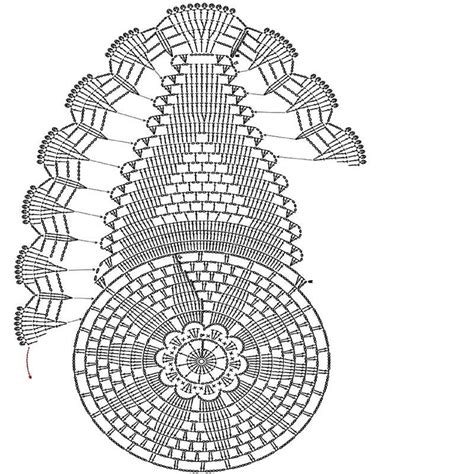
Если вы хотите создать прямоугольник в Figma, следуйте этим простым шагам:
- Откройте приложение Figma на вашем устройстве.
- Создайте новый документ или откройте существующий проект.
- Выберите инструмент "Прямоугольник" в панели инструментов или используйте комбинацию клавиш "R".
- Нажмите на холсте и перетащите курсор, чтобы создать прямоугольник нужного размера.
- Если вы хотите изменить размер прямоугольника, используйте инструменты масштабирования в поле свойств или перетащите за узлы прямоугольника.
- Чтобы изменить цвет прямоугольника, выберите его и используйте поле "Заливка" в поле свойств или примените стиль из библиотеки стилей.
- Чтобы добавить текст внутри прямоугольника, дважды щелкните на нем или выберите инструмент "Текст" и щелкните внутри прямоугольника.
- Настройте текст, используя поле свойств, включая размер, шрифт и выравнивание.
- Сохраните свою работу и поделитесь ею с другими участниками проекта, если требуется.
Следуя этим шагам, вы сможете быстро и легко создать прямоугольник в Figma и продолжить работу над вашим проектом.
Откройте Figma и создайте новый проект
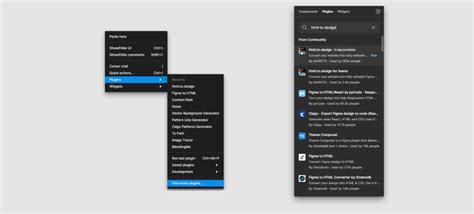
Прежде чем начать создавать прямоугольник в Figma, вам понадобится открыть приложение и создать новый проект.
1. Запустите Figma и войдите в свою учетную запись, если вы еще не авторизованы.
2. После входа в систему вы увидите экран "Мои файлы". Щелкните на кнопку "Создать новый файл" в верхнем левом углу экрана.
3. В открывшемся окне выберите опцию "Дизайн" из списка типов файлов. Вы также можете задать имя для своего проекта в соответствующем поле.
| Тип файла | Имя файла |
|---|---|
| Дизайн | Мой новый проект |
4. После выбора типа файла и задания имени проекта, нажмите на кнопку "Создать".
Теперь вы находитесь в новом проекте в Figma и готовы начать создание прямоугольника!
Выберите инструмент "Прямоугольник" в панели инструментов
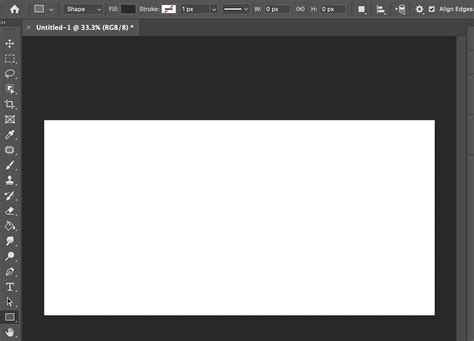
Для создания прямоугольника в Figma необходимо выбрать соответствующий инструмент в панели инструментов. Инструмент "Прямоугольник" обозначен значком прямоугольника с прямыми углами.
Чтобы выбрать инструмент "Прямоугольник", щелкните на его значке в панели инструментов. Значок выделится, указывая на активацию инструмента.
После активации инструмента "Прямоугольник", вы сможете создавать прямоугольники на холсте, просто кликая и перетаскивая курсор мыши. При этом появится рамка прямоугольника, которую можно изменить в размере и форме, удерживая левую кнопку мыши.
Инструмент "Прямоугольник" позволяет создавать прямоугольники любого размера и сочетать их с другими инструментами и объектами. Это полезный инструмент для создания основных форм, отображения интерфейсов и макетов.
Нарисуйте прямоугольник на холсте, выбрав его размеры и местоположение
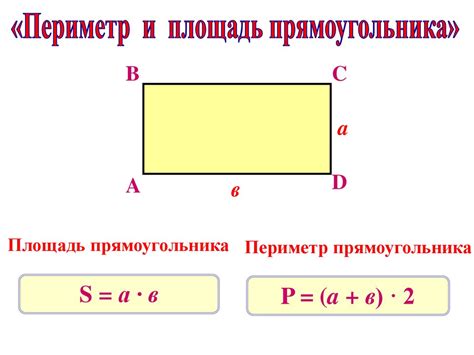
Для создания прямоугольника в Figma вам понадобится инструмент "Прямоугольник", который расположен в панели инструментов слева от холста.
- Выберите инструмент "Прямоугольник" из панели инструментов.
- На холсте щелкните и удерживайте левую кнопку мыши, чтобы нарисовать прямоугольник.
- Переместите мышь, чтобы изменить размеры и местоположение прямоугольника.
- Отпустите левую кнопку мыши, чтобы закончить рисование.
Вы также можете изменить размеры и местоположение прямоугольника, используя свойства в панели "Свойства" справа от холста. В этой панели вы можете указать ширину, высоту, координаты X и Y прямоугольника.
Теперь у вас есть прямоугольник на холсте Figma! Можете продолжить его редактирование или добавить другие элементы к вашему дизайну.
Настройте внешний вид прямоугольника, применив цвет, тень, границы и другие свойства
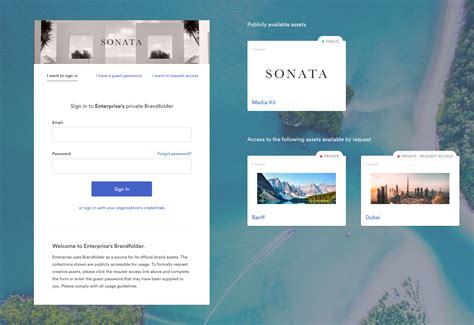
Чтобы настроить внешний вид прямоугольника в Figma, вы можете применить различные свойства, такие как цвет заливки, тень, границы и другие.
Чтобы задать цвет заливки прямоугольника, вы можете выбрать нужный цвет из палитры Figma или указать его шестнадцатеричный код. Применение цвета заливки поможет сделать ваш прямоугольник более выразительным и привлекательным.
Также вы можете добавить тень к прямоугольнику, чтобы создать эффект объемности. Вы можете настроить параметры тени, такие как цвет, насыщенность, прозрачность и радиус размытия. Подобный эффект обычно используется для привлечения внимания пользователя к определенной части интерфейса.
Границы прямоугольника также могут быть настроены. Вы можете указать толщину границы, цвет границы и тип линии (сплошная, пунктирная и прочие). Эти свойства помогут вам создать контуры и выделить элементы интерфейса.
Кроме того, в Figma вы можете настроить скругление углов прямоугольника. Вы можете указать радиус скругления, чтобы сделать углы прямоугольника более гладкими. Подобное свойство позволяет создавать интересные формы и смягчать внешний вид элементов интерфейса.
В результате правильной настройки цвета, тени, границ и скругления углов вы сможете создать привлекательный и эффектный прямоугольник в Figma, который будет гармонично вписываться в ваш дизайн.
| Пример прямоугольника с заданными свойствами: |